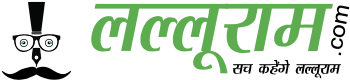कई लोग आईफोन का इस्तेमाल सालों से कर रहे हैं, वहीं कुछ लोग ऐसे हैं जो अब एंड्रॉयड से आईफोन पर शिफ्ट हो रहे हैं. इस स्थिति में एक टेंशन ये रहती है कि हमारे फोन में मौजूद कॉन्टैक्ट्स का क्या होगा. तो अगर आप भी एंड्रॉयड से आईफोन में चेंज हो रहे हैं तो आपको बताते हैं कुछ ऐसे तरीकों के बारे में जिसकी मदद से आप अपने सारे फोन कॉन्टैक्ट को आईफोन पर ट्रांसफर कर सकते हैं.
Apple ने आपके फोन डेटा को Android से iPhone में ट्रांसफर करने में मदद करने के लिए मूव टू iOS ऐप बनाया है. यह प्रोसेस आपके सभी डेटा को कॉपी कर लेगी, जिसमें कॉन्टैक्ट, कैलेंडर, फोटो और ईमेल अकाउंट शामिल हैं.
Google Account से कॉन्टेक्ट ट्रांसफर करना
दूसरे डिवाइस में कॉन्टैक्ट शेयर करने का यह सबसे आसान और पॉपुलर तरीका है. अपने कॉन्टैक्ट्स को गूगल अकाउंट की मदद से दूसरे डिवाइस में ट्रांसफर करने के लिए आपके सारे कॉन्टैक्ट्स का गूगल अकाउंट से सिंक होना जरूरी है. अगर आपने अपने कॉन्टैक्ट्स पहले से कनेक्ट नहीं किए हुए हैं तो पहले कनेक्ट कर लें. अभी कॉन्टैक्ट्स के Google से सिंक हो जाने के बाद अपने iPhone का सेटिंग टैब खोलें और मेनू से ‘मेल’ सलेक्ट करें. अब इस गूगल अकाउंट को अपने एंड्रॉयड फोन पर उसी Gmail अकाउंट से साइन इन करें. ऐसा करते ही Gmail Accounts से सिंक सभी कॉन्टैक्ट्स खुद ही ट्रांसफर हो जाएंगे.
VCF या vCard से कॉन्टेक्ट ट्रांसफर करना
इसके लिए अपने iPhone की सेटिंग ऐप पर जाना है और फिर अपना नाम चुनना है. फिर ड्रॉप-डाउन मेनू से iCloud चुनना है. अब icloud.com ओपन करना है और अपना iCloud अकाउंट साइन इन करें. अब icloud के नए डेस्कटॉप वर्जन पर जाकर ‘कॉन्टेक्ट’ पर जाएं और फिर नीचे छोटे गियर आइकन पर टैप कर देना है, यहां आपको एक मेनू दिखाई देगा. सभी को सलेक्ट करके vCard एक्सपोर्ट पर क्लिक करें. इसी के साथ आपकी VCF फाइल आपके फोन के फाइल एप में डाउनलोड हो जाएगी.
Move to iOS ऐप
Apple की Move to iOS ऐप के जरिए आप अपने एंड्रॉयड फोन से कॉन्टैक्ट को अपने आईफोन में ट्रांसफर कर सकते हैं. ये ऐप आपको गूगल प्ले स्टोर पर मिल जाएगा. ऐप स्टार्ट करने के लिए, इसके टर्म एंड कंडीशन को एक्सेप्ट करें. इसके बाद, ऐप से अपने कॉन्टैक्ट नंबर्स, मैसेज, वॉट्सऐप डेटा, फोटो- वीडियो और ईमेल्स को अपने आईफोन में ट्रांसफर किया जा सकता है.